Wacom, thương hiệu hàng đầu trong lĩnh vực bảng vẽ điện tử, đã đồng hành cùng các nhà sáng tạo chuyên nghiệp trong suốt hơn 40 năm qua. Từ những họa sĩ hoạt hình, nhà thiết kế, cho đến các chuyên gia kỹ xảo điện ảnh, tất cả đều tin tưởng vào chất lượng và độ bền của sản phẩm Wacom để hiện thực hóa ý tưởng. Giờ đây, với Wacom One 12, ngay cả những người mới bắt đầu với nghệ thuật kỹ thuật số cũng có thể trải nghiệm sức mạnh sáng tạo này. Wacom One 12 mang đến trải nghiệm vẽ trực quan, mô phỏng cảm giác vẽ truyền thống, đồng thời tích hợp các tính năng kỹ thuật số tiên tiến. Hãy cùng khan.com.vn phân tích chi tiết ưu nhược điểm của bảng vẽ Wacom One 12 để xem liệu đây có phải là lựa chọn phù hợp cho bạn không nhé!
Thiết Kế Tinh Tế, Gọn Nhẹ
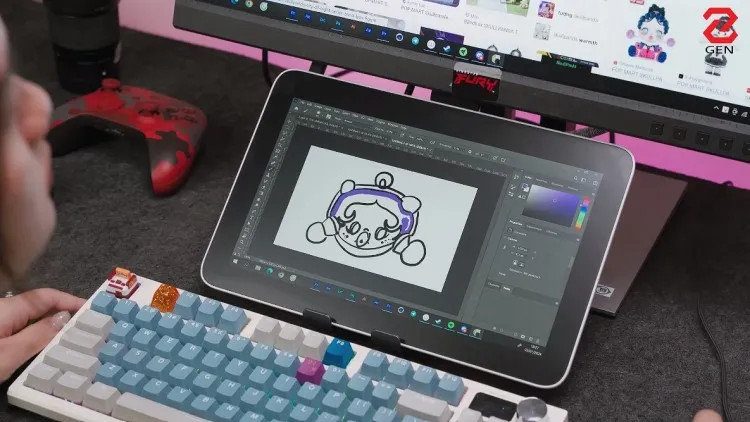 Bảng vẽ Wacom One 12 với thiết kế trắng tinh tế
Bảng vẽ Wacom One 12 với thiết kế trắng tinh tế
Wacom One 12 gây ấn tượng đầu tiên với thiết kế đơn giản mà hiện đại. Vẻ ngoài của nó giống như một chiếc máy tính bảng với tông màu trắng chủ đạo, mang đến sự tinh tế và chuyên nghiệp.
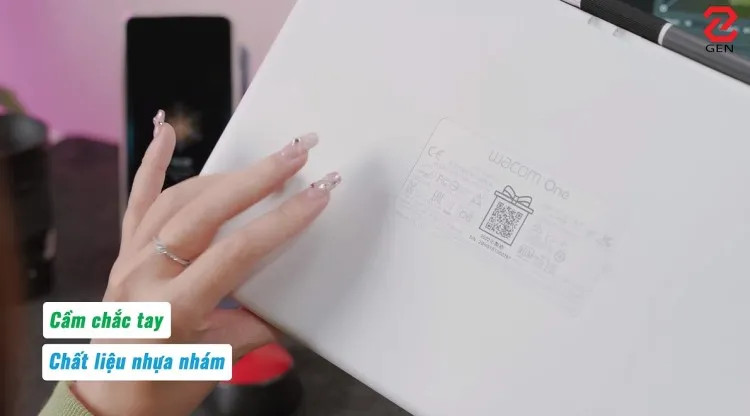 Cận cảnh thiết kế của Wacom One 12
Cận cảnh thiết kế của Wacom One 12
Vỏ ngoài được làm từ nhựa nhám, không chỉ tạo cảm giác cầm nắm chắc chắn mà còn mang lại sự thoải mái trong quá trình sử dụng. Với trọng lượng chỉ khoảng 0.7kg, Wacom One 12 rất gọn nhẹ, thuận tiện cho việc di chuyển và làm việc ở bất cứ đâu.
 Mặt sau của Wacom One 12 với logo và chân đế
Mặt sau của Wacom One 12 với logo và chân đế
Bốn chân cao su ở mặt dưới giúp bảng vẽ cố định trên mặt bàn, tránh trơn trượt khi vẽ. Người dùng cũng có thể mua thêm đế đứng để điều chỉnh góc nghiêng phù hợp với tư thế làm việc. Logo Wacom được đặt tinh tế ở mặt sau, tạo điểm nhấn nhẹ nhàng cho sản phẩm.
Khả Năng Tương Thích Linh Hoạt
 Wacom One 12 tương thích với nhiều thiết bị
Wacom One 12 tương thích với nhiều thiết bị
Wacom One 12 sở hữu khả năng tương thích đa dạng, hỗ trợ kết nối với nhiều thiết bị khác nhau, bao gồm PC (Windows 10 trở lên), Mac (macOS 11 trở lên), Chromebook (Chrome OS mới nhất) và thậm chí cả điện thoại/máy tính bảng Android (phiên bản 8.0 trở lên).
 Cổng kết nối USB-C trên Wacom One 12
Cổng kết nối USB-C trên Wacom One 12
Kết nối với Wacom One 12 thông qua cổng USB-C. Đối với một số thiết bị, bạn có thể cần bộ chuyển đổi USB-C hoặc sử dụng cáp HDMI 3 trong 1 đi kèm.
Tính Năng Hữu Ích Cho Công Việc Sáng Tạo
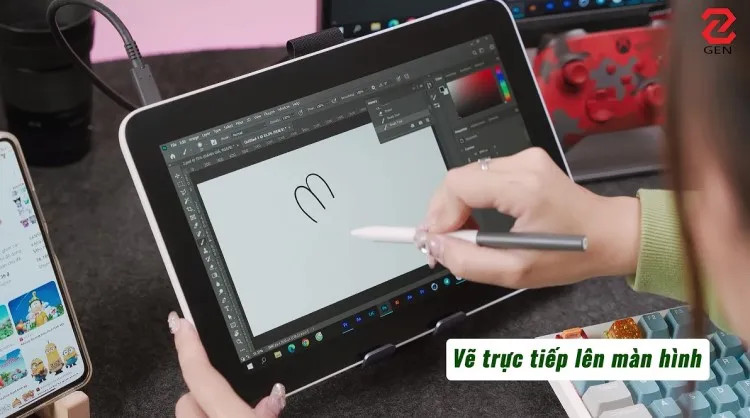 Wacom One 12 hỗ trợ vẽ trực tiếp trên màn hình
Wacom One 12 hỗ trợ vẽ trực tiếp trên màn hình
Wacom One 12 mang đến nhiều tính năng hữu ích cho người dùng. Điểm nổi bật nhất là khả năng vẽ trực tiếp trên màn hình, giúp tăng độ chính xác và mang lại trải nghiệm tự nhiên hơn so với việc vẽ trên bảng vẽ không màn hình.
Ngoài ra, Wacom One 12 cũng có thể được sử dụng như một màn hình phụ cho PC hoặc laptop, rất tiện lợi cho những người làm công việc chỉnh sửa video, thiết kế đồ họa, hoặc đơn giản là muốn mở rộng không gian làm việc.
Màn Hình HD Sắc Nét
 Màn hình HD của Wacom One 12
Màn hình HD của Wacom One 12
Màn hình là một trong những yếu tố quan trọng nhất của một chiếc bảng vẽ. Wacom One 12 thuộc dòng Pen Display, nghĩa là bạn chỉ có thể tương tác với màn hình bằng bút, không hỗ trợ cảm ứng đa điểm.
 Kích thước màn hình Wacom One 12
Kích thước màn hình Wacom One 12
Màn hình của Wacom One 12 có kích thước 11.6 inch (11.8cm x 7.5cm x 0.4cm), tỷ lệ 16:9, tương tự như màn hình máy tính bảng hoặc laptop thông thường. Kích thước này vừa đủ để làm việc thoải mái mà vẫn đảm bảo tính di động.
 Lớp phủ AG chống chói trên Wacom One 12
Lớp phủ AG chống chói trên Wacom One 12
Màn hình được phủ lớp AG chống chói, giúp giảm phản xạ ánh sáng và bảo vệ màn hình khỏi trầy xước.
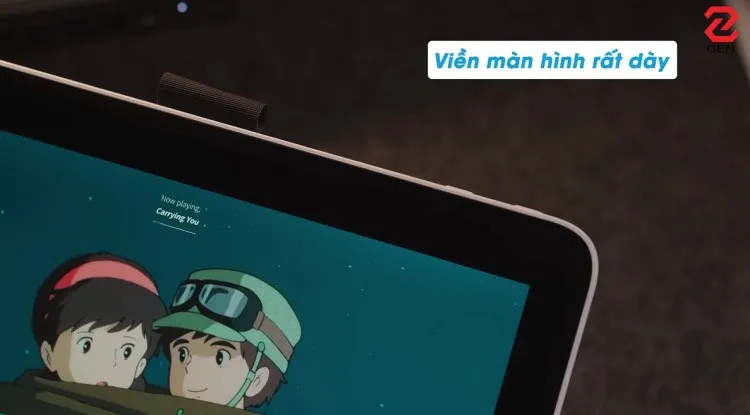 Viền màn hình của Wacom One 12
Viền màn hình của Wacom One 12
Tuy nhiên, phần viền màn hình khá dày, làm giảm diện tích hiển thị thực tế so với kích thước tổng thể của bảng vẽ.
Cài Đặt Và Điều Khiển Đơn Giản
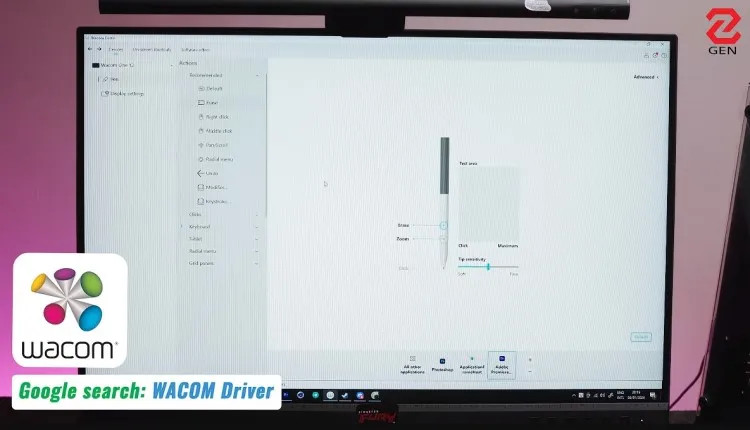 Cài đặt Wacom One 12 dễ dàng
Cài đặt Wacom One 12 dễ dàng
Việc cài đặt Wacom One 12 khá đơn giản. Sau khi tải xuống và cài đặt driver, bạn chỉ cần kết nối bảng vẽ với máy tính. Bạn cũng có thể tùy chỉnh cài đặt hiển thị cho hai màn hình.
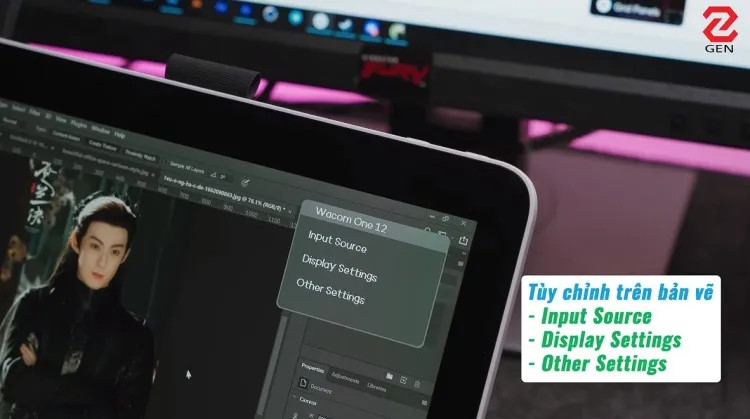 Điều khiển Wacom One 12
Điều khiển Wacom One 12
Nút nguồn nằm ở cạnh trên bên phải của Wacom One 12. Nút liền kề cho phép bạn truy cập menu hiển thị trên màn hình để điều chỉnh độ sáng, độ tương phản, nhiệt độ màu và các cài đặt khác.
Bút Không Dây, Không Cần Sạc, Độ Nhạy Cao
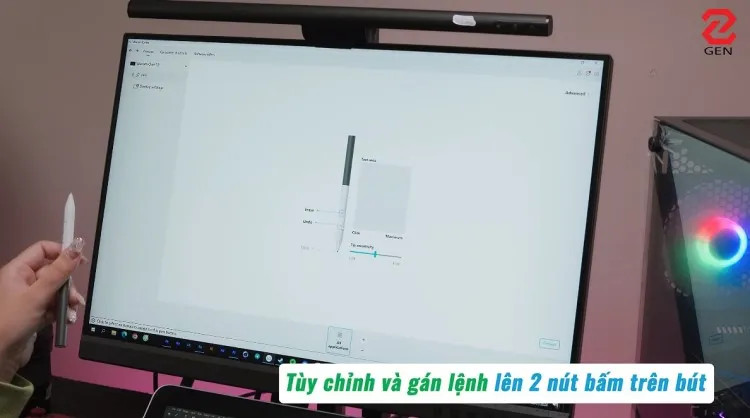 Bút Wacom không dây, không cần sạc
Bút Wacom không dây, không cần sạc
Bút Wacom đi kèm với Wacom One 12 là loại bút không dây, không cần pin và có độ nhạy lực nhấn lên đến 4096 mức. Trên thân bút có hai nút tùy chỉnh, mặc định là chức năng click chuột phải và xoay/cuộn.
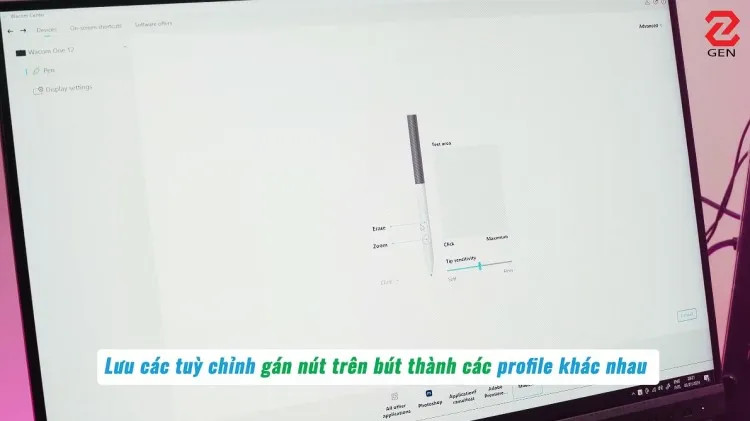 Tùy chỉnh bút Wacom trong Wacom Center
Tùy chỉnh bút Wacom trong Wacom Center
Phần mềm Wacom Center cho phép bạn tùy chỉnh chức năng của hai nút bấm, cũng như điều chỉnh độ nghiêng và lực nhấn của bút để phù hợp với thói quen sử dụng.
Có Nên Mua Wacom One 12?
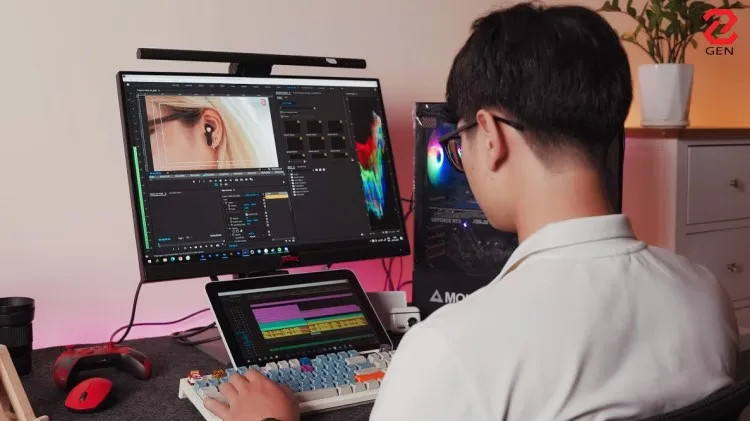 Wacom One 12 – lựa chọn tốt cho người mới bắt đầu
Wacom One 12 – lựa chọn tốt cho người mới bắt đầu
Wacom One 12 là một lựa chọn lý tưởng cho những người mới bắt đầu với vẽ digital hoặc đang tìm kiếm một chiếc bảng vẽ giá cả phải chăng. Mặc dù không sở hữu đầy đủ tính năng cao cấp như các dòng sản phẩm đắt tiền hơn, nhưng Wacom One 12 vẫn đáp ứng tốt nhu cầu vẽ, thiết kế và chỉnh sửa hình ảnh cơ bản. Kích thước nhỏ gọn, bút không cần sạc và khả năng tương thích đa dạng là những điểm cộng đáng kể của sản phẩm này. Nếu bạn đang có ngân sách hạn chế và muốn trải nghiệm vẽ trên bảng vẽ màn hình, Wacom One 12 là một lựa chọn đáng cân nhắc.







Ý kiến bạn đọc (0)